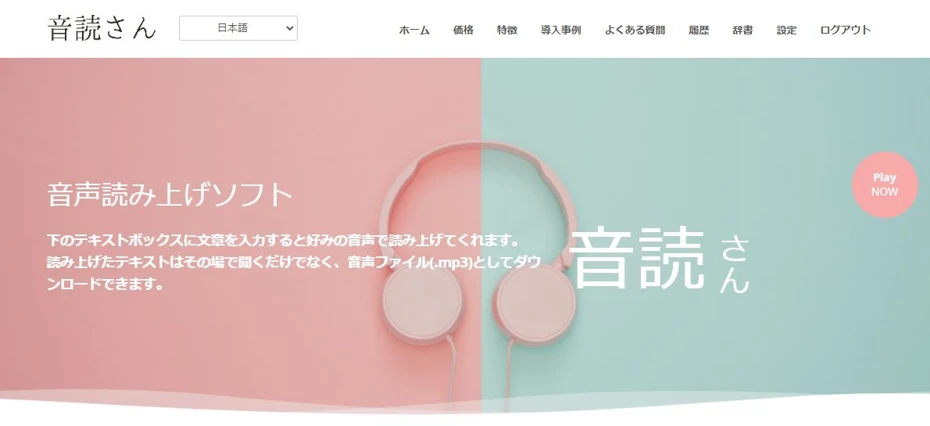Om du gör en företagsintroduktionsvideo rekommenderar vi AI-berättelse! En detaljerad förklaring av know-how för att öka överklagandet
28 maj 2025


I den här artikeln kommer vi att visa dig hur du lägger till berättande till din företagsintroduktionsvideo .
Videor som introducerar företag är särskilt effektiva när berättarröst används.
Berättande har den starka effekten att det tilltalar människors känslor , så det kan effektivt leverera innehåll till en större publik.
Fram till nu, om du ville lägga till berättarröst till en video, var du tvungen att betala en hög avgift till en berättare eller röstskådespelare, men nu kan du skapa berättarljud gratis med den senaste AI !
Vi kommer också att förklara hur man skapar ljud med hjälp av en AI-lästjänst , så varför inte använda den här artikeln som referens och lägga till berättande till ditt företags introduktionsvideo gratis?
Rekommenderade AI-lästjänster för att berätta om företagsintroduktionsvideor
Vi har en rekommenderad AI-lästjänst för att lägga till berättande till ditt företags introduktionsvideo!
Det är "Ondoku" .
"Ondoku" är en webbtjänst som läser högt med en realistisk röst som är lätt att lyssna .
Det är gratis och ingen installation krävs , så vem som helst kan enkelt skapa berättarljud från den här sidan .
Antalet tecken som kan läsas upp gratis är
- Ingen registrering: 1 000 tecken (cirka 4 minuter)
- Med registrering: 5 000 tecken (cirka 15 minuter)
Detta innebär att du kan skapa ljud för ditt företags introduktionsvideo helt gratis!
Om du vill lägga till berättande till din företagsintroduktionsvideo, varför inte prova att använda "Ondoku" här?
Berättelse rekommenderas för att skapa attraktiva företagsintroduktionsvideor!

Om du mer effektivt vill marknadsföra ditt företags dragningskraft genom video rekommenderar vi att du använder berättande .
Genom att använda den senaste AI kan vem som helst lägga till berättarröst till videor enkelt och gratis .
Varför inkludera berättande i din företagsvideo?

När du skapar en företagsintroduktionsvideo kan lägga till berättarröster öka dess attraktionskraft och tydligare lyfta fram företagets attraktioner .
Även om video (visuell) media kan förmedla information i ett detaljerat och brett spektrum, är det inte lika bra som ljud för att göra ett starkt intryck i avgörande ögonblick.
Å andra sidan låter ljud (hörsel) dig uttrycka mer känslor genom att tala långsamt och ta pauser vid viktiga delar, eller genom att ändra tonen i din röst beroende på scenen i videon.
Genom att lägga till berättarröst kan du skapa en video som går utöver att bara förmedla information för att göra ett bestående intryck .
Bredare överklagande möjligt

Genom att lägga till berättarröst gör det dessutom möjligt att tilltala ett bredare spektrum av konsumentanvändare och företag .
Om du till exempel lägger till berättarröst på ett främmande språk till en video kan den tilltala utländska publik.
Allt du behöver göra är att ersätta berättarljudet med ett främmande språk, vilket är mycket enklare än att skapa en video från grunden.
Dessutom kan tillgängligheten för synskadade förbättras genom att förmedla information inte bara genom video utan även genom ljud.
Vi rekommenderar att du lägger till berättarröst i dina videor för att marknadsföra ditt företag för en bredare publik och förbättra tillgängligheten.
Berättelse kan enkelt produceras med AI

Fram till nu, om du ville lägga till berättarröst till en företagsintroduktionsvideo, var du tvungen att anlita en professionell berättare eller röstskådespelare, vilket var mycket dyrt.
Naturligtvis gick det att spela in min egen röst, men i så fall var ljudet väldigt svårt att höra.
Men så är det inte längre!
Tack vare framstegen inom AI är det nu möjligt att automatiskt skapa lättlyssnade ljudfiler baserat på inmatad text!
De senaste AI-text-till-tal-tjänsterna gör det enkelt för alla att generera tal på professionell nivå som är lätt att lyssna på.
Dessutom kan AI-lästjänsten läsa på främmande språk, inklusive engelska.
Företagsintroduktionsvideor för utländsk publik kan enkelt produceras genom att läsa manus för främmande språk skapade med en AI-översättningstjänst.
AI kan skapa berättande gratis
Dessutom är AI-lästjänsten gratis att använda !
Om du vill skapa berättarröst för en företagsintroduktionsvideo rekommenderar vi att du använder en AI-lästjänst.
Varför inte vädja till fler kunder om ditt företags dragningskraft genom högkvalitativt berättande?
Hur man väljer en rekommenderad AI text-till-tal-tjänst
Det finns många typer av AI-baserade text-till-tal-tjänster och text-till-tal-programvara som kan installeras på en PC.
Vi kommer kortfattat att förklara punkter att tänka på när du väljer en metod för att skapa berättande för en företagsintroduktionsvideo.
1. Välj en kommersiellt tillgänglig tjänst

Berättelse för en företagsintroduktionsvideo faller under kommersiell användning .
Var medveten om att vissa text-till-tal-tjänster och programvara kan förbjuda kommersiell användning.
Dessutom finns det vissa tjänster och programvara som medför stora extra avgifter om de används för kommersiella ändamål.
När du skapar en berättarröst för en företagsintroduktionsvideo är det bäst att välja en tjänst som är gratis för kommersiellt bruk .
* Ondoku kan användas gratis för kommersiella ändamål (kredit krävs). Ingen kredit krävs för betalda planer. Detaljer förklaras här.
2. Vi rekommenderar tjänster som inte har tecken

Vissa text-till-tal-tjänster och programvara, inklusive VOICEROID, levereras med karaktärsillustrationer .
Även om karaktärer är attraktiva för hobbyvideor eller kreativa verk, är de inte lämpliga för att berätta företagsvideor.
Anledningen är att intrycket av karaktären tenderar att vara starkare än intrycket av företaget.
Dessutom har lästjänster och programvara som inkluderar karaktärsillustrationer strikta användarvillkor.
När du skapar berättarröst för en företagsintroduktionsvideo, rekommenderas att du väljer en som inte innehåller karaktärer .
3. Välj en tjänst som kan läsa text högt på ett främmande språk

Om du vill tilltala en bredare publik rekommenderar vi att du väljer en tjänst som kan läsa på ett främmande språk.
Beroende på tjänsten eller mjukvaran kan det vara möjligt att endast läsa upp ett språk, till exempel endast japanska eller endast engelska.
Å andra sidan finns det också tjänster som kan läsa upp många språk , till exempel "Ondoku", som kan läsa upp 48 språk .
Om du vill marknadsföra ditt företag över hela världen rekommenderar vi att du använder en text-till-tal-tjänst som stöder många språk .
Rekommenderad AI-lästjänst "Ondoku"
Om du vill skapa berättande för en företagsintroduktionsvideo rekommenderar vi "Ondoku" !
"Ondoku" är en webbtjänst som använder den senaste AI för att läsa upp högt med en realistisk röst som är lätt att lyssna .
Kostnadsfritt ,
- Ingen registrering: 1 000 tecken
- Registrerade: 5 000 tecken
Det går att läsa upp till
Dessutom kan du använda många funktioner gratis!
17 sorters japanska röster
Det finns 17 typer av japanska röster: manliga, kvinnliga och barn!
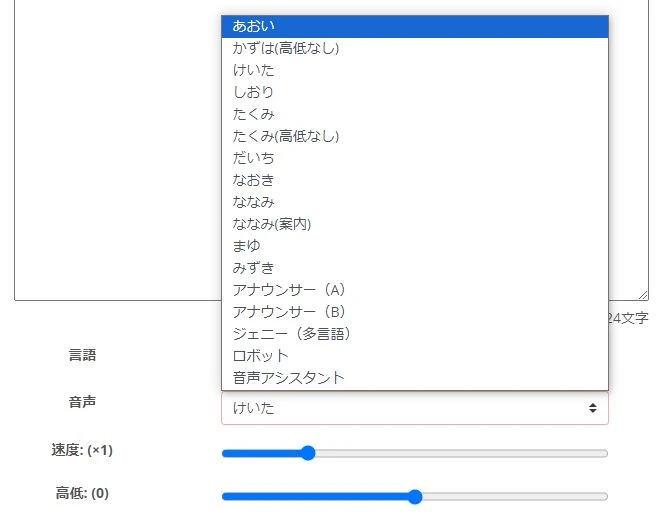
Det är enkelt att använda olika röster för olika delar av ditt företags introduktionsvideo!
Flerspråkigt stöd på 48 språk
"Ondoku" stöder totalt 48 språk, inklusive japanska, engelska, kinesiska och koreanska!
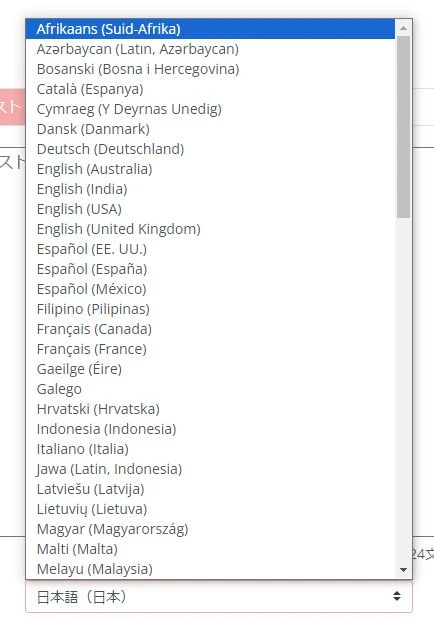
Naturligtvis är alla språk tillgängliga gratis.
Om du vill skapa en företagsintroduktionsvideo för utländska publiker rekommenderar vi att du använder "Ondoku" för att skapa berättandet.
Gratis ljudnedladdning tillgängliga
Vissa AI-lästjänster tillåter dig inte att ladda ner ljudfiler med deras gratisplan, men du behöver inte oroa dig för det med Ondoku.
Även om du väljer att läsa den gratis kan du givetvis ladda ner ljudfilen i MP3-format !
Om du vill lägga till berättande till din företagsintroduktionsvideo rekommenderar vi "Ondoku."
Varför inte prova att skapa ditt eget berättarljud med "Ondoku" från den här sidan ?
Hur man skapar en berättarröst för en företagsintroduktionsvideo med "Ondoku"

Vi kommer att förklara processen för att skapa berättarröst för en företagsintroduktionsvideo gratis med ``Ondoku'' !
1. Skapa ett skript

Skapa först ett manus för din företagsintroduktionsvideo.
Verktygen för att skapa skript är
- Ordbehandlingsprogram som Microsoft Word
- En textredigerare som Anteckningar
- Molntjänster som Google Documents
Allt är okej.
Skriptdata kan också användas för andra ändamål, som YouTube-undertexter, så se till att säkerhetskopiera dem ofta.
När du bestämmer längden på ditt manus, tänk på standardantalet tecken för att tala på japanska .
Standardhastigheten för berättarröst är 300 tecken per minut.
- 5 minuters video: 1 500 tecken
- 10 minuters video: 3 000 tecken
är en riktlinje.
Separera varje mening med punkt.
När du skriver ett manus som ska läsas upp med "Ondoku ", är det viktigt att alltid skriva en punkt i slutet av varje mening .
Ondoku har en funktion som delar upp läsresultatet och laddar ner det och "." markerar delningspunkten för filen .
Vi rekommenderar att separera meningar med "." eftersom detta är praktiskt när du redigerar videor.
*Den delade nedladdningsfunktionen kommer att förklaras senare!
2. Läs högt med "Ondoku"
När manuset är klart läser vi det högt med "Ondoku".
För att läsa den högt, öppna först Ondokus hemsida här.
Klistra in skripttexten i textrutan på den översta sidan.

Välj ljudet.

Ljudprover finns i den här artikeln .
Nu är du redo att gå.
Tryck på knappen "Läs högt" för att börja läsa högt .

Om du har ett manus för en video tar det bara några sekunder att läsa det !
3. Kontrollera och ladda ner ljudet
När läsningen är klar visas ljudspelaren.
Spela upp talet för att se om det finns några problem .

Om det inte finns några problem , tryck på knappen "Ladda ner" för att spara ljudfilen .

När behövs korrigeringar?
Om du hittar en del som behöver korrigeras, istället för att läsa det hela igen, kan du bara generera ett separat ljud för den delen senare.
I så fall måste du klippa och återansluta ljudet när du redigerar videon.
Du kan också ladda ner ljud i delar
"Ondoku" låter dig ladda ner ljudet i delar !
För att ladda ner ljud i delar, öppna först "Historik" från menyn.

När du öppnar historiksidan kommer en lista med läsresultat att visas.
Välj Dela till höger .

Den delade nedladdningsskärmen öppnas.

Välj "Dela upp och ladda ner" så börjar filen delas .

När uppdelningen är klar kommer nedladdningen att börja automatiskt.
Filerna är komprimerade i ZIP - format .
När du packar upp den nedladdade ZIP-filen hittar du ljudfilen uppdelad i meningar som denna.

Det är användbart när du använder det som material för videoredigering , så vi rekommenderar att du provar det!
*Mer avancerad användning av split-funktionen förklaras i den här artikeln.
4. Importera ljudfilen till ditt videoredigeringsprogram
Importera ljudfilen till videoredigeringsprogramvaran du använder för att skapa din företagsintroduktionsvideo.
Här kommer vi att använda Adobe Premiere som exempel.
Importera ljudfiler till Adobe Premiere
I Adobe Premiere drar och släpper du först berättarljudfilen till projektpanelen .

Dra och släpp sedan ljudfilen från projektpanelen till tidslinjen .

Du har nu laddat in en berättarljudfil i din video.

5. Redigera din video
Till sist redigerar vi videon tillsammans med filmen.
Det finns olika metoder för videoredigering, men om berättarljudet görs innan videon spelas in,
- Klipp ut och redigera materialet baserat på berättarrösten
Det är lätt att göra och rekommenderas varmt!
Om du vill lägga till mer utrymme kan du klippa ut de tysta delarna av ljudet på tidslinjen och lägga till lite tomt utrymme däremellan.
Detta avslutar processen med att skapa en företagsintroduktionsvideo.
Ondoku låter dig skapa berättarljud enkelt och gratis , så varför inte prova att göra en företagsintroduktionsvideo med den?
■ AI-talsyntesprogramvara "Ondoku"
"Ondoku" är ett online-text-till-tal-verktyg som kan användas utan initial kostnad.
- Stöder cirka 50 språk inklusive japanska, engelska, kinesiska, koreanska, spanska, franska och tyska.
- Finns både från PC och smartphone
- Lämplig för affärer, utbildning, underhållning, etc.
- Ingen installation krävs, kan användas direkt från din webbläsare
- Stöder även läsning från bilder
För att använda det, skriv bara in text eller ladda upp en fil från webbplatsen. Generera naturliga ljudfiler på några sekunder. Du kan använda talsyntes för upp till 5 000 tecken gratis, så prova det först.
Email: ondoku3.com@gmail.com
Textläsningsprogramvara Ondoku. Det är en text-till-tal-tjänst som kan användas gratis av alla utan installation. Om du registrerar dig gratis kan du få upp till 5000 tecken gratis varje månad. Registrera dig gratis nu